win10在使用一段时间后故障重启解决方法介绍
更新日期:2020-07-28 17:33:19
来源:互联网
手机扫码继续观看
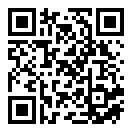
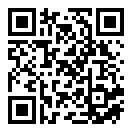
用户在使用win10的时候,发现是会出现一个情况:使用一段时间后故障重启,遇到这个问题的时候,其实也 是很好解决的,在这里我们是可以去进行显卡驱动的修复,下面就跟小编一起去看看吧!

win10在使用一段时间后故障重启
方法一
1、我们可以按快捷键【Win+R】,之后我们在这里输入【cmd】,按回车键就可以打开命令提示符,之后我们 还可以去用管理员身份运行 。
2、在打开的命令提示符窗口中粘贴运行下面的命令:
DISM.exe /Online /Cleanup-image /Restorehealth
sfc /scannow
方法二
1、下载最新的显卡驱动,点击下载:https://www.geforce.cn/drivers 。
2、之后我们依次点击打开【开始】-【设备管理器】-【显示适配器】-【鼠标右键点击显卡设备】-【卸载设 备】-勾选【删除此设备的驱动程序软件】-【卸载】。
3、之后我们运行下载完成的显卡驱动,最后重启电脑就可以了。
以上就是小编为大家整理的win10在使用一段时间后故障重启,关注本网站了解更多游戏内容!
常见问题
- windows7是多用户还是单用户0次
- win10家庭版无法重置电脑,显示未执行任何更改解决方法0次
- windows7蓝屏解决方法介绍0次
- Win7文件夹中的部分图片不显示缩略图解决方法介绍0次
- win10专业版突然需要我激活解决方法介绍0次
- 电脑账户无“改用Microsoft账户登录”解决方法介绍0次
- win7忘记密码解决方法介绍0次
- windows许可证只支持一个显示语言解决方法介绍0次
- WIN10开机不到五分钟就死机解决方法0次
- win7安装kb4534310失败解决方法介绍0次
系统下载排行
- 萝卜家园ghost win10完美装机版64位 v2020.07
- 系统之家Ghost Win10 2004 家庭专业版64位 v2020.08
- 雨林木风Ghost Win10 2004 稳定专业版64位 v2020.08
- 深度技术Ghost Win10 电脑城专业版x86 v2020.08
- 萝卜家园ghost win10完美装机版32位 v2020.07
- 系统之家Ghost Win10 快速专业版x86 v2020.08
- 雨林木风Ghost win10 推荐纯净版x86 v2020.08
- 番茄花园Ghost Win10 2004 极速纯净版64位 v2020.08
- 萝卜家园 GHOST WIN10 极速优化版64位 v2020.07
- 番茄花园Ghost win10 纯净版x86 v2020.08
系统推荐



















